2019-08-20 14:55:43来源:分享吧
爱剪辑怎么剪辑视频?如果用户第一次使用该软件,使用爱剪辑可能会比较生疏,不过没关系,下面分享吧小编将教大家使用爱剪辑剪辑视频,有需要的小伙伴一起来看看吧!
爱剪辑如何剪辑视频?
导入前需要先启动该软件,启动后,导入要编辑的视频影像文件。
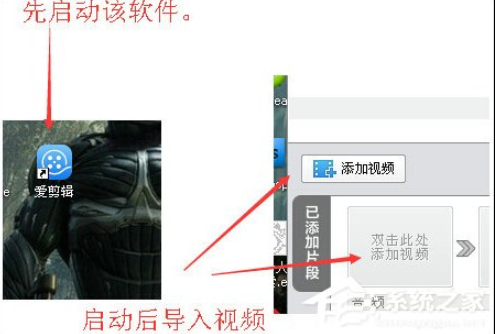
注: 如果你不会导入!
点击软件左侧中间的【添加视频】按钮 → 找到需要剪辑的影像文件后点中该文件,然后再点击【打开】按钮。
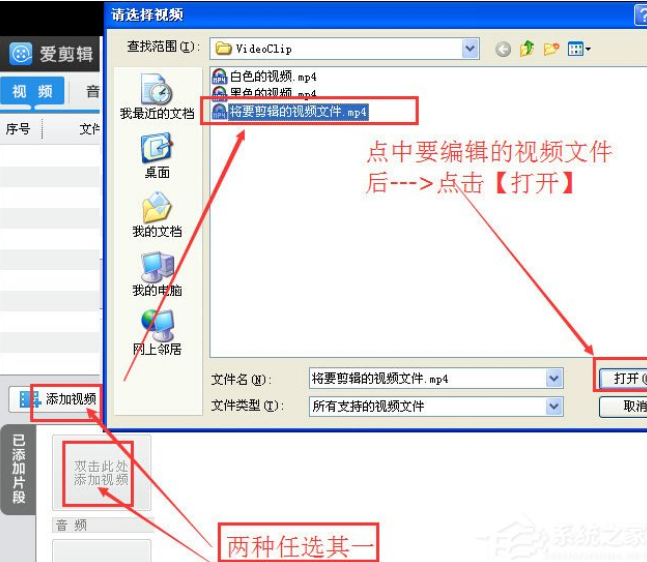
上一步骤完成后会弹出一个新窗口。
2、窗口名字“预览/截取”,我们找到下面显示了两组数字的那个选项【截取】。
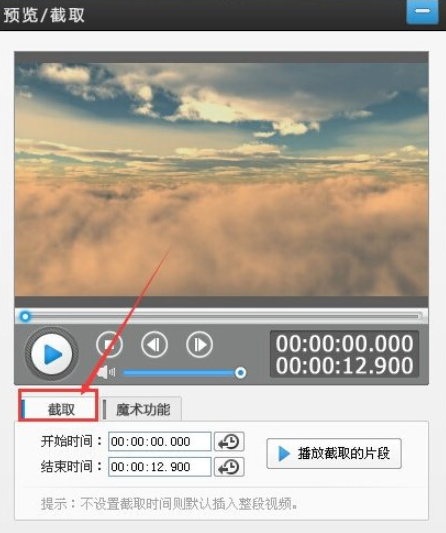
对!那【截取】选项就是剪辑视频功能用的,该选项里面的两行数字,第一行代表视频的起始位置。第二行代表视频的结束为止。这两行数据显示该视频一共只有12秒900毫秒的播放时间。
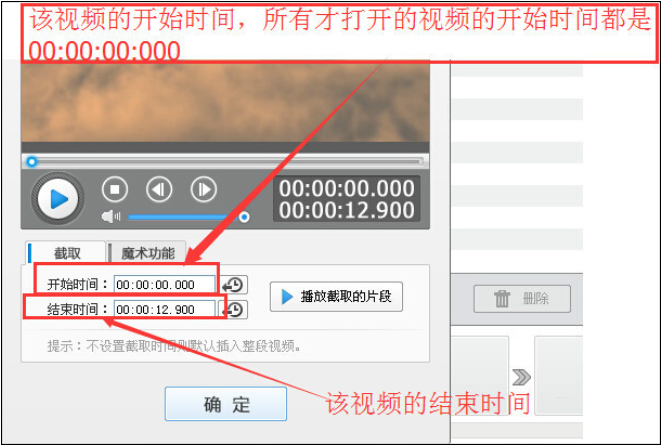
3、我要剪辑掉这个12秒900毫秒的视频前2秒和后5秒,该怎么做呢?
开始时间那里改成【00:00:02:000】
结束时间那里改成【00:00:07:900】
那么这个视频就只剩下【5秒900毫秒】了。
4、这个数字怎么来的?
比如:你要去掉一个视频前三分钟的画面,那么你就在00:00:00:000前面加上三分钟就行了,则为:00:03:00:000.
你要去掉视频中间的某段画面,那么则先需要得到剪辑到前一段正常的视频,然后再打开这个文件得到后一段的视频,最后两个视频合并就行了。
去掉视频末尾三分钟,则用该视频的总时间减去三分钟就得到了这个数据。
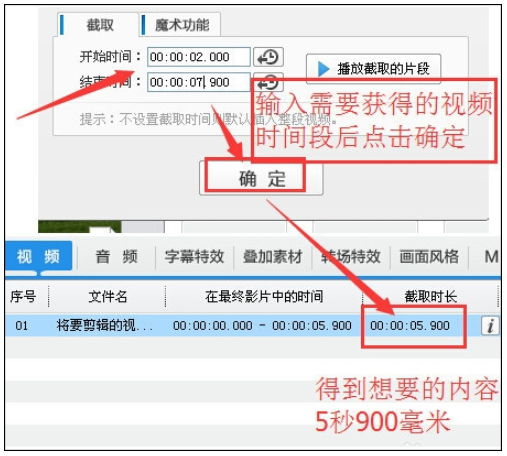
5、我这里已经去掉了影片前2秒钟和影片后的五秒钟。
已经得到我想要的视频文件夹了,那么就点击【到导出视频】。
如果你剪辑的视频是要去掉中间部分,那么就还需要剪辑一次视频。
6、最后,同样点击【导出视频】即可。

设置好影片的信息,然后选择保存的位置后点击“导出”按钮。
注意: 该软件导出视频后都会给你强制添加片首和片尾的哦!

 视频剪辑
视频剪辑
短视频,小视频越来越火,不少小伙伴对此一定很熟悉了,作为小视频的最佳搭档之一,视频剪辑软件也一定要选好,毕竟它可是直接关系到视频的播放效果,也许过去小伙伴觉得自己用不到视频剪辑的软件,认为只有拍电视,电影什么的才能用到,现在就不一样了,因为每个人都可能是镜头中的表演者,所以视频剪辑软件就成了必需品。下面分享吧给小伙伴们整理了容易操作的视频剪辑软件合集,有需要的小伙伴快来看看吧。

百度地图具备全球化地理信息服务能力,包括智能定位、POI检索、路线规划、导航、路况等,是业内拥有全景数据最丰富的地图服务商,街道全景已覆盖国内95%的城市,不仅可以查询驾车路线,还可以随时随地查询公交,使用起来非常便捷,但是有很多小伙伴不知道有些功能该如何使用,下面分享吧小编带大家一起来看看吧。

云闪付是一种非现金收付款移动交易结算工具,具有收付款、享优惠、卡管理三大核心功能,消费者通过“云闪付”APP即可绑定和管理各类银行账户,并使用各家银行的移动支付服务及优惠权益。还能够一站式查询所有绑定借记卡的余额信息以及银行卡相关交易等,使用起来方便快捷,但是还是会有许多新手伙伴不知道怎么使用,下面分享吧小编为大家带来了相关教程合集,感兴趣的小伙伴快来看看吧。